Как увеличить время автономной работы AirPods или AirPods Pro: 7 советов
AirPods удобны и компактны, однако беспроводные наушники Apple не всегда отличаются оптимальным временем автономной работы. Вот наши лучшие советы по увеличению времени работы.
Храните AirPods в чехле, когда это возможно
Это может показаться очевидным, но старайтесь убирать AirPods обратно в чехол, когда вы ими не пользуетесь. Даже если вы вынимаете их из ушей всего на пять минут, оставив их на это время в футляре, вы сможете потратить еще час времени на прослушивание. Пока в чехле есть заряд, AirPods будут заряжаться, когда вы их уберете.
При условии, что функция автоматического обнаружения ушей включена, AirPods должны технически потреблять меньше энергии, когда вы вынимаете их из ушей. Однако это не всегда так, о чем мы расскажем далее.
Очистите датчики и корпус AirPods
На AirPods установлены датчики, которые определяют, когда они используются. Когда вы вынимаете AirPods из ушей, они должны отсоединиться и перейти в режим ожидания. Это позволяет экономить энергию, когда они находятся вне чехла и не в ушах.

К сожалению, эти датчики склонны к загрязнению. Очистите AirPods с помощью мягкой ткани, ватных тампонов и изопропилового спирта. Уделите особое внимание датчикам и звуковому каналу. Не помешает также хорошо почистить корпус, особенно в самых глубоких местах, где находятся контакты для зарядки AirPods.
Слушайте с одним AirPod
Использование одного AirPod потребляет меньше энергии, чем одновременное использование обоих, а также может быть удобным способом слушать что-то, не отвлекаясь от окружающего мира. Это также означает, что вы можете “использовать один и заряжать один”, так что второй AirPod будет готов к работе, если зарядка закончится у того, который вы используете в данный момент.
Режим “один AirPod” идеально подходит для некоторых целей, например, для прослушивания подкастов или принятия телефонных звонков. Он не так хорош для прослушивания музыки и совершенно бесполезен для воспроизведения пространственного звука, например Dolby Atmos.
 Kris Wouk / How-To GeekKris Wouk / Review GeekKris Wouk / LifeSavvy
Kris Wouk / How-To GeekKris Wouk / Review GeekKris Wouk / LifeSavvy
Это также удобно, если вы собираетесь использовать AirPods и обнаруживаете, что оба наушника и футляр разрядились. Вы можете подключить все устройства для быстрой зарядки, а затем использовать один AirPod, пока заряжается другой. Меняйте их местами и повторяйте действия по мере необходимости, чтобы поддерживать музыку, подкасты и чаты.
Мы рекомендуем часто менять AirPods местами, так как это может привести к снижению срока службы аккумулятора одного из них в большей степени, чем другого.
Шумоподавление и прозрачность потребляют больше энергии
AirPods Pro оснащены двумя усовершенствованными режимами, использующими микрофоны, расположенные на внешней стороне наушников. Переключение между режимами активного шумоподавления (ANC) и прозрачности осуществляется путем сжатия и удерживания одного AirPod Pro до появления знакомого звонка.
Как следует из названия, режим шумоподавления направлен на устранение фонового шума и работает достаточно хорошо. Режим Transparency предназначен для усиления окружающего мира, чтобы вам не приходилось вынимать AirPods Pro из уха, чтобы поговорить с кем-то. Он также полезен при занятиях спортом, когда необходимо слышать окружающий мир.
Этими функциями следует пользоваться, но если вы хотите максимально продлить заряд (например, вы находитесь вдали от зарядного кейса или у вас нет под рукой зарядного устройства), то их можно полностью отключить. Для этого на iPhone или iPad откройте Центр управления, затем долгое нажатие на ползунок громкости и выберите пункт “Шумоподавление”, когда он появится.
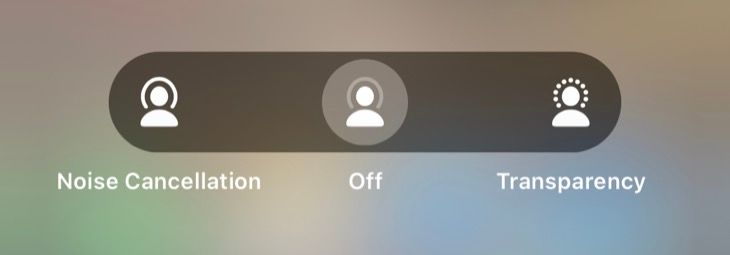
В нижней части экрана выберите “Выключить” в середине двух вариантов. На Mac это можно сделать из Центра управления в правом верхнем углу экрана. Нажмите на “Звук”, выберите свои AirPods Pro и щелкните на них. Выберите “Выкл.” из списка опций, чтобы отключить шумоподавление.
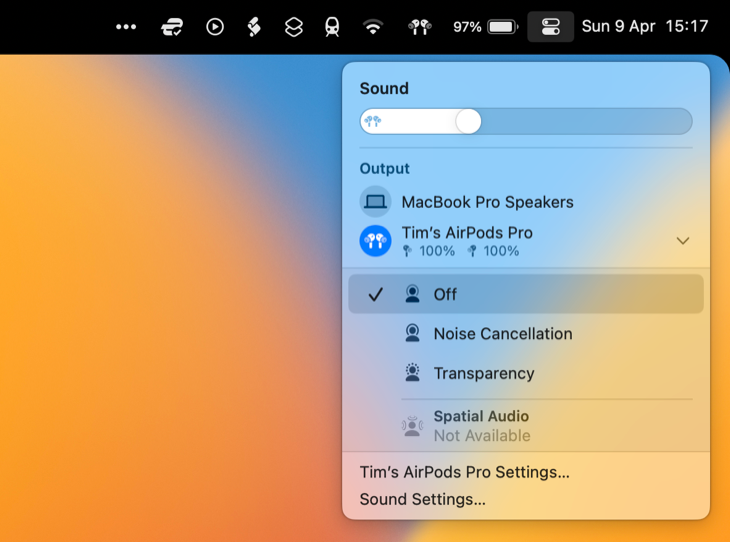
Find My может увеличивать разрядку аккумулятора в фоновом режиме
В Интернете можно найти анекдотические свидетельства того, что сервис Apple Find My может вызывать чрезмерный разряд батареи AirPods. Некоторые пользователи сообщают об успешном отключении этой функции, поэтому если у вас серьезная проблема с разрядкой аккумулятора (особенно когда AirPods находятся в чехле и ничего не делают), то стоит попробовать это сделать.
Однако мы бы предостерегли от этого, не понимая последствий. Функция Find My позволяет отслеживать местоположение AirPods с помощью приложения Find My для iPhone, iPad и Mac или в режиме онлайн на сайте iCloud.com. Если вы потеряли AirPods, с помощью этой функции можно узнать, где они были в последний раз.
Если AirPods потеряны, можно даже воспроизвести звук, который может помочь их найти. Новые модели AirPods Pro второго поколения оснащены динамиком на корпусе, который также может помочь в этом вопросе.
Если вы хотите проверить, помогает ли отключение функции Find My уменьшить разрядку аккумулятора AirPods, вы можете сделать это, подключив AirPods к iPhone, iPad или Mac, зайдя в “Настройки” > Bluetooth, а затем нажав или кликнув на “i” рядом с AirPods.
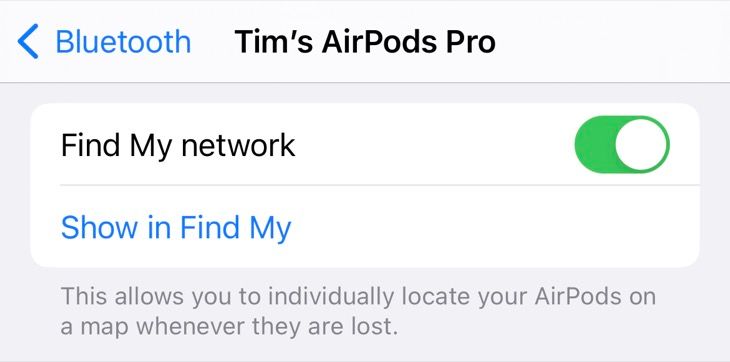
На компьютере Mac также нажмите “Настройки AirPods [Pro]“. Теперь можно отключить тумблер “Найти мою сеть”, чтобы удалить AirPods из сети “Найти мою сеть”.
Убедитесь, что включена оптимизированная зарядка
Оптимизированная зарядка - это функция, которая должна быть включена с первого дня использования AirPods. Эта функция не позволяет заряжать AirPods до 100% до того момента, когда вы обычно их используете, поскольку хранение литиевых аккумуляторов при заряде выше 80% может привести к преждевременному старению элементов.
Лучше всего это работает, когда устройства учатся на основе вашего распорядка дня. Так, если вы обычно отправляетесь на утреннюю работу в 8 утра и в течение часа слушаете подкаст, ваши AirPods должны оставаться на уровне 80% или ниже в течение большей части ночи. Apple распространила эту функцию также на iPhone, iPad и MacBook.
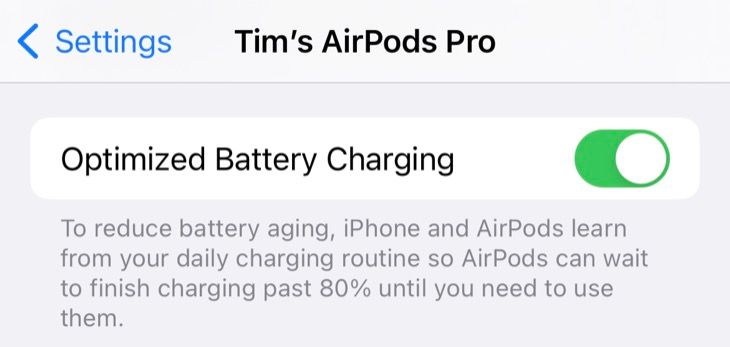
Убедитесь, что функция Оптимизированная зарядка включена, подключив AirPods к iPhone или iPad и перейдя в раздел Настройки > Bluetooth. Нажмите кнопку “i” рядом с AirPods, а затем убедитесь, что опция “Оптимизированная зарядка” включена. В macOS этот параметр не отображается.
Проблемы с батареей? Попробуйте выполнить сброс настроек до заводских значений
Если у вас возникли проблемы, связанные с неправильными настройками, ненормальным разрядом аккумулятора и другими нежелательными действиями, попробуйте сбросить настройки AirPods до заводских. Как это сделать, зависит от модели AirPods, но для большинства моделей необходимо поместить оба наушника в чехол, а затем нажать и удерживать кнопку на задней панели в течение 15 секунд, пока светодиодный индикатор не начнет мигать янтарным, а затем белым цветом.

Теперь вам нужно будет заново настроить все параметры, включая ярлыки AirPods, поведение по умолчанию и параметры, нажав или кликнув на “i” рядом с AirPods в настройках Bluetooth на iPhone, iPad или Mac.
Как проверить время работы AirPods от аккумулятора
Самый простой способ проверить время работы AirPods от аккумулятора - поднести их к компьютеру Mac и открыть корпус. Если у вас есть AirPods Max, достаньте их из “умного” чехла рядом с iPhone, чтобы узнать текущее состояние заряда.
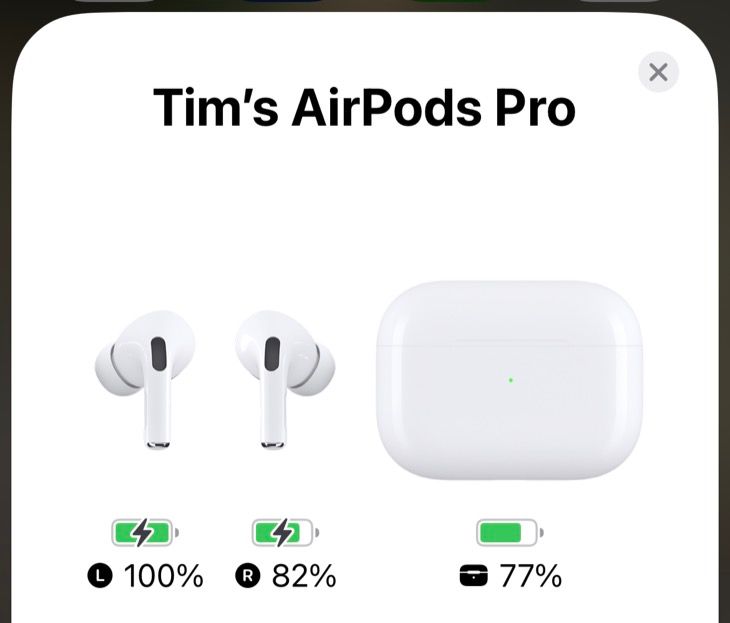
Если это не помогло, можно добавить виджет батареи на главный экран iPhone или iPad, который будет отображать состояние всех устройств. В противном случае перейдите в меню Настройки > Bluetooth и нажмите на букву “i” рядом с AirPods, после чего там же появится информация о состоянии батареи.
Нужно ли отключать автоматическое обнаружение ушей на AirPods?
Функция автоматического обнаружения уха призвана облегчить вашу жизнь, однако она основана на использовании постоянно включенного датчика для определения того, были ли ваши AirPods сдвинуты с места или нет. Мы рекомендуем оставить эту настройку включенной, поскольку она предназначена для перевода AirPods в состояние покоя, когда вы вынимаете их из ушей.
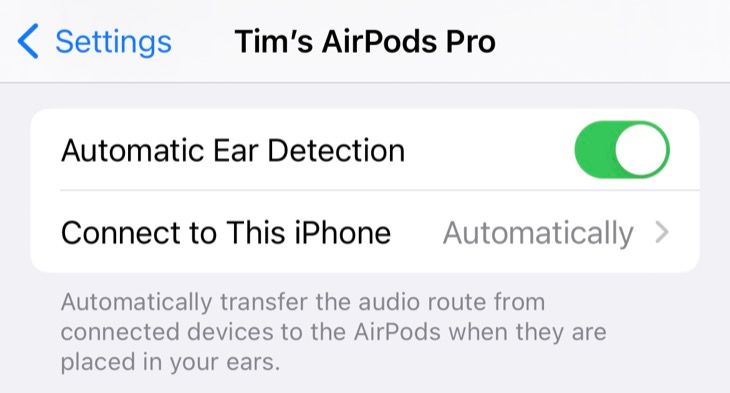
Если ваши AirPods остаются подключенными, когда вы вынимаете их из ушей или кладете в чехол, возможно, стоит отключить эту функцию (в меню (Системные) Настройки > Bluetooth с помощью кнопки “i” рядом с AirPods). Также следует убедиться в чистоте датчика.
Можно ли заменить аккумуляторы AirPods?
Официально заменить аккумуляторы AirPods нельзя, но Apple может заменить их, если они имеют признаки чрезмерной разрядки, а вы все еще находитесь в пределах гарантийного срока. К счастью, сторонняя компания Podswap разработала метод замены элементов питания в AirPods, так что вы можете обменять свой элемент питания на пару “Podswapp” с новым ресурсом.
Не забывайте, что вы всегда можете приобрести новые наушники и зарядные кейсы у Apple, если потеряете или повредите свои собственные. В некоторых случаях лучше просто приобрести новую пару AirPods и ответственно отнестись к утилизации старых.
Не единственные беспроводные наушники в городе
AirPods - это здорово, но они не являются единственными и неповторимыми беспроводными наушниками. Ознакомьтесь с нашим обзором лучших беспроводных наушников, чтобы узнать о более широком спектре вариантов, включая бюджетные варианты и лучшие технологии шумоподавления.